Schermindeling 3D venster
De schermindeling  3D venster bevat het
3D venster bevat het  3D tekenvenster en het
3D tekenvenster en het  Algebra venster. Standaard worden de
Algebra venster. Standaard worden de  coördinaatassen en het xOy-vlak getoond in het
coördinaatassen en het xOy-vlak getoond in het  3D Tekenvenster. Verder zie je bovenaan ook de 3D Knoppenbalk en de knoppen
3D Tekenvenster. Verder zie je bovenaan ook de 3D Knoppenbalk en de knoppen 
 Ongedaan maken / opnieuw buttons in de rechterbovenhoek.
Ongedaan maken / opnieuw buttons in de rechterbovenhoek.
 3D venster bevat het
3D venster bevat het  3D tekenvenster en het
3D tekenvenster en het  Algebra venster. Standaard worden de
Algebra venster. Standaard worden de  coördinaatassen en het xOy-vlak getoond in het
coördinaatassen en het xOy-vlak getoond in het  3D Tekenvenster. Verder zie je bovenaan ook de 3D Knoppenbalk en de knoppen
3D Tekenvenster. Verder zie je bovenaan ook de 3D Knoppenbalk en de knoppen 
 Ongedaan maken / opnieuw buttons in de rechterbovenhoek.
Ongedaan maken / opnieuw buttons in de rechterbovenhoek.
Het 3D tekenvenster
Met de knoppen op de 3D knoppenbalk kan je meetkundige constructies maken in het  3D tekenvenster. Selecteer een willekeurige knop van de 3D knoppenbalk en lees in de knoppenhulp hoe je de knop kunt gebruiken.
Opmerking: Elk object dat je creëert in het
3D tekenvenster. Selecteer een willekeurige knop van de 3D knoppenbalk en lees in de knoppenhulp hoe je de knop kunt gebruiken.
Opmerking: Elk object dat je creëert in het  3D tekenvenster heeft ook een algebraïsche voorstelling in het
3D tekenvenster heeft ook een algebraïsche voorstelling in het  Algebra venster.
Voorbeeld
Selecteer de knop
Algebra venster.
Voorbeeld
Selecteer de knop  Bol met middelpunt door punt en klik tweemaal in het
Bol met middelpunt door punt en klik tweemaal in het  3D tekenvenster. De eerte klik bepaalt het middelpunt, de tweede klik creëert een bol en een punt op deze bol.
3D tekenvenster. De eerte klik bepaalt het middelpunt, de tweede klik creëert een bol en een punt op deze bol.
 3D tekenvenster. Selecteer een willekeurige knop van de 3D knoppenbalk en lees in de knoppenhulp hoe je de knop kunt gebruiken.
Opmerking: Elk object dat je creëert in het
3D tekenvenster. Selecteer een willekeurige knop van de 3D knoppenbalk en lees in de knoppenhulp hoe je de knop kunt gebruiken.
Opmerking: Elk object dat je creëert in het  3D tekenvenster heeft ook een algebraïsche voorstelling in het
3D tekenvenster heeft ook een algebraïsche voorstelling in het  Algebra venster.
Voorbeeld
Selecteer de knop
Algebra venster.
Voorbeeld
Selecteer de knop  Bol met middelpunt door punt en klik tweemaal in het
Bol met middelpunt door punt en klik tweemaal in het  3D tekenvenster. De eerte klik bepaalt het middelpunt, de tweede klik creëert een bol en een punt op deze bol.
3D tekenvenster. De eerte klik bepaalt het middelpunt, de tweede klik creëert een bol en een punt op deze bol.
Opgave
Volg de instructies en verken het  3D tekenvenster.
3D tekenvenster.
 3D tekenvenster.
3D tekenvenster.Instructies
| 1. |  | Selecteer de knop Kubus in de knoppenreeks lichamen en klik tweemaal in het  3D tekenvenster om een kubus te creëren. 3D tekenvenster om een kubus te creëren.
|
| 2. |  | Selecteer de knop Verplaatsen, versleep de positie van de punten en de afmeting van de kubus. |
| Tip: Door te klikken op een punt kan je schakelen tussen de de mogelijkheden om een punt te bewegen evenwijdig met het xy-vlak of evenwijdig met de z-as. | ||
| 3. | Klik rechtsboven op het icoon en open de 3D Opmaakwerkbalk. | |
| 4. | 
| Klik op het icoon op de Opmaakwerkbalk en pas de Kijkrichting aan. Selecteer het aanzicht naar het xOy-vlak  . .
|
| 5. | 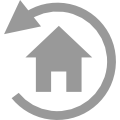
| Roteer het  3D tekenvenster terug naar zijn beginstand. 3D tekenvenster terug naar zijn beginstand.
|
| 6 | 
| Selecteer de knop Roteer 3D tekenvenster en versleep de achtergrond van het  3D tekenvenster. 3D tekenvenster.
|